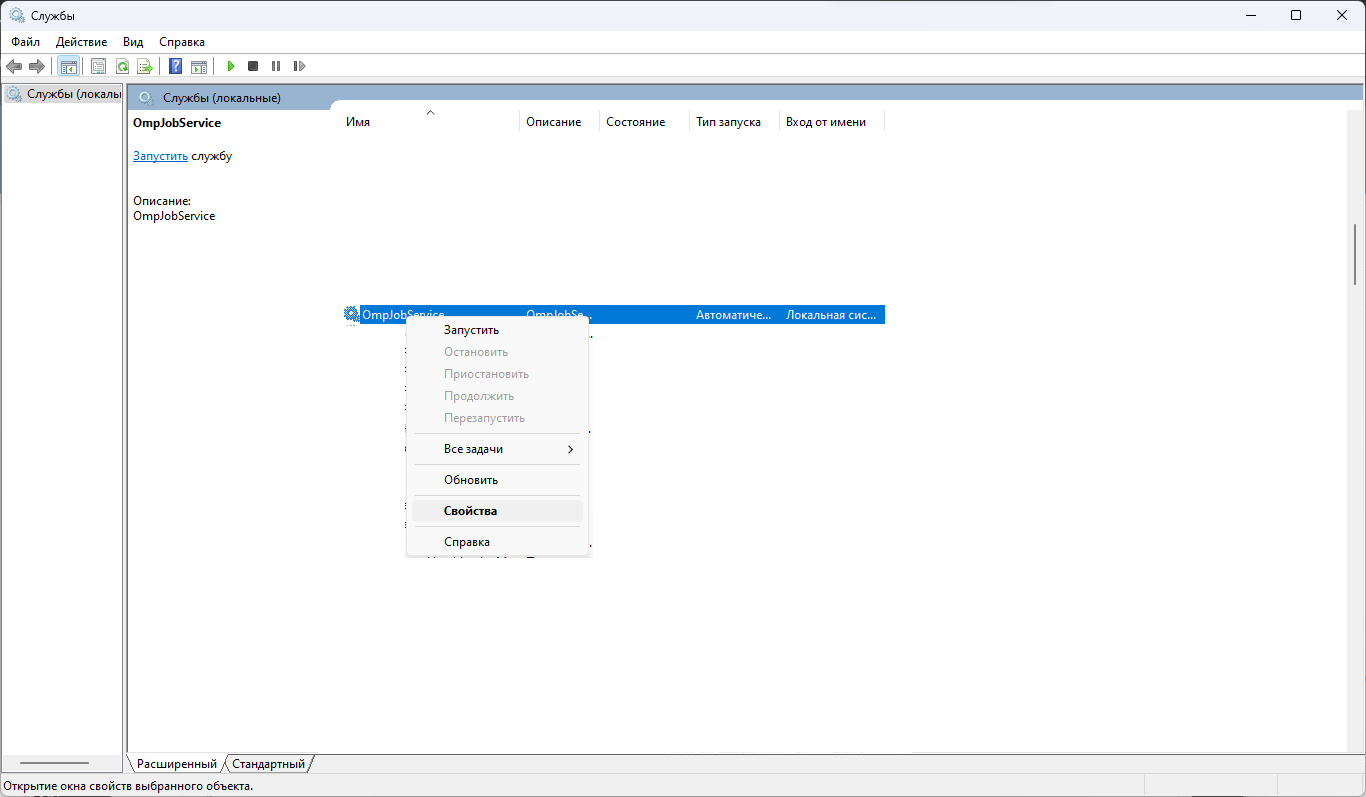Действия
OmpScheduler » История » Редакция 3
« Предыдущее |
Редакция 3/10
(Разница(diff))
| Следующее »
BEA, 29.03.2024 17:46
Планировщик¶
Все команды должны запускаться с правами администратора!
Запуск планироващика¶
Для запуска планировщика необходимо запустить OmpJobService.exe в 2 этапа:- ининциализация
- запуск
- Инициализация планировщика
Для инициализации планировщика необходимо запустить OmpJobService.exe (является частью системы Омега) с заданными аргументами:OmpJobService.exe -i
После инициализации в приложении Windows "Службы" (Services) появится служба OmpJobService - Запуск планировщика
Для запуска планировщика необходимо запустить OmpJobService.exe (является частью системы Омега) с заданными аргументами: - "-s" - url ссылка на запущенный REST сервер ;
- "-l" - пользователь;
- "-p" - пароль;
Пример:OmpJobService.exe -s omp10:8082 -l WORK -p WORK
Данный запуск не сохраняет аргументы для автозапуска.
Для сохранения параметров в автозапуске: Показать
Полезные команды:¶
- Остановка службы планировщика
- через приложении Windows "Службы" (Services)
- через командную строку с правами администратора
SC STOP OmpJobService. Или же используяstop_ompjobservice.batприкреплённый ниже к данной инструкции
- Удаление службы планировщика
- через командную строку с правами администратора
SC DELETE OmpJobService. Или же используяdelete_ompjobservice.batприкреплённый ниже к данной инструкции
- через командную строку с правами администратора
Обновлено BEA больше 1 года назад · 3 изменени(я, ий)